自分が覚えるためのBlender入門シリーズ。
今回は「選択」を行うためのいろいろな方法です。
オブジェクトを選択
オブジェクトモードで対象オブジェクトを右クリックするとオブジェクトを選択できます。
Shiftを押しながら右クリックすると複数選択できます。
頂点・辺・面を選択
編集モードで右クリックをすると頂点・辺・面を選択できます。
頂点・辺・面のいずれを選択するかは下部のボタンで切り替えます(下図参照)。
Shiftを押しながら右クリックすると複数選択できます。
全選択
全選択はAキーです。
オブジェクトモードだったらすべてのオブジェクトが選択され、
編集モードだったらすべての頂点or辺or面が選択されます。
範囲選択
Ctrlを押しながら左ドラッグで範囲選択ができます。
なぞって選択
Cキーを一度押してからドラッグすると、なぞって選択することができます。
使いやすそう。
経路を選択
編集モードである面を選んだあと、別の離れた面をCtrl + 右クリックで経路を選択できます。

点や辺でも同様に選択できます。
ループ選択
編集モードでAltを押しながら右クリックするとその点や辺や面が含まれる部分を一周選択できます。

リング選択
CtrlとAltを押しながら右クリックで下図のように選択できます。
ループ選択と似ていますが、帯状に一周選択できます。

つながっている部分を選択
右クリックで普通に選択してからLキーを押すと、メッシュがつながっている部分がすべて選択されます。
切り口を選択
Ctrl + Alt + Shift + Mで切り口のみを選択できます。

選択範囲を反転
Ctrl + Iで選択範囲を反転できます。
その他の選択方法
他にもいろんな選択方法が用意されており、下部のメニューから適用できます。
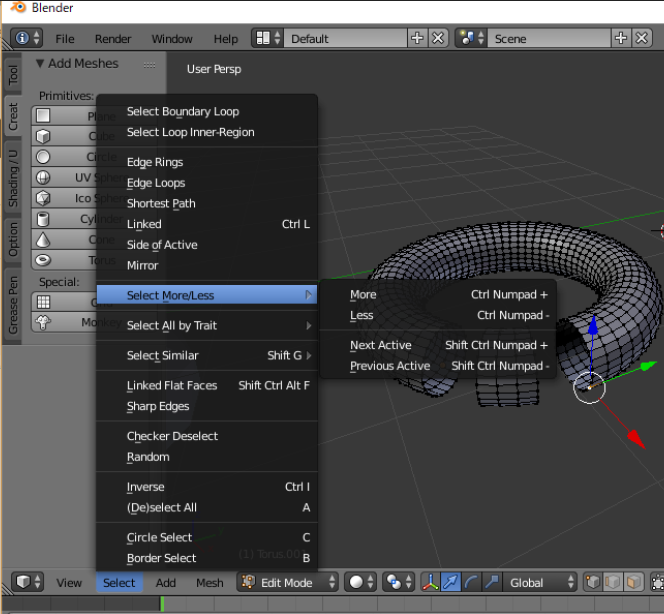
使う頻度が少なそうなので詳細は割愛します。